1. HƯỚNG DẪN TẢI VÀ CÀI ĐẶT APP NAM TRÀ MY SMART.
Để tải và cài đặt ứng dụng thực hiện các bước sau:
Bước 1: Vào cửa hàng ứng dụng:
- Đối với các thiết bị Apple vào AppStore.
- Đối với các thiết bị Android vào CHplay.
Bước 2: Nhập tìm kiếm với từ khóa “ Nam Trà My Smart”.
Bước 3: Nhấn “ Cài đặt”.
|
Hệ điều hành Android
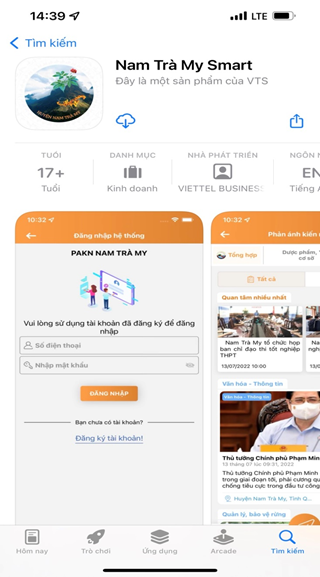
|
Hệ điều hành iOS
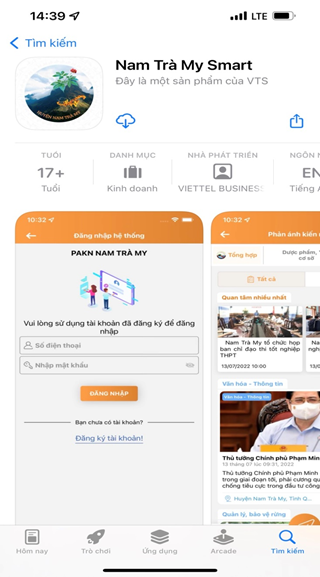 |
2. HƯỚNG DẪN ĐĂNG KÝ TÀI KHOẢN VÀ ĐĂNG NHẬP
2.1 Đăng ký tài khoản:
Để đăng ký tài khoản người dùng thực hiện các bước sau:
- Bước 1: Chọn menu “ Đăng nhập” và chọn “ Đăng ký tài khoản”.
- Bước 2: Nhập đầy đủ các thông tin đăng ký vào các trường dữ liệu.
- Bước 3: Nhấn nút “ Đăng ký”.
- Bước 4: Nhấn nút “ Tiếp tục” để đăng ký tài khoản.
(Lưu ý: Mỗi số điện thoại chỉ được đăng ký một lần. Mật khẩu phải có tối thiểu 8 ký tự. Tài khoản phải được đăng ký thành công mới đăng nhập được.)
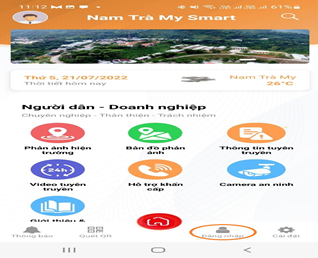 |
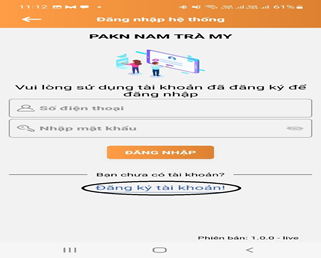 |
|
Bước 1
|
Bước 2
|
 |
 |
|
Bước 3
|
Bước 4
|
2.2 Đăng nhập:
Thực hiện đăng nhập bằng số điện thoại và mật khẩu đã đăng ký ở bước đăng ký.
3. HƯỚNG DẪN SỬ DỤNG ỨNG DỤNG NAM TRÀ MY SMART
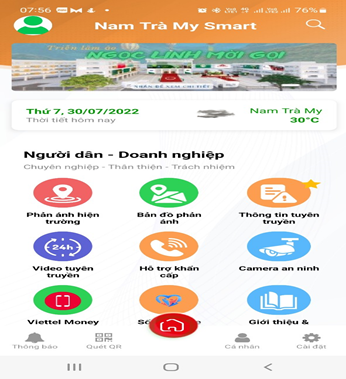
|
3.1.Danh sách các tính năng người dân có thể khai thác:
1. Phản ánh kiến nghị.
2. Xem bản đồ phản ánh.
3. Thông tin từ chính quyền.
4. video tuyên truyền.
5. Hỗ trợ khẩn cấp.
6. Camera an ninh.
7. Thanh toán điện tử.
8. Sổ sức khỏe điện tử.
9. Triển lãm ảo Sâm.
10. Du lịch 360°.
|
|
3.2. Xem danh sách các phản ánh kiến nghị:
Để xem danh sách phản ánh kiến nghị chọn menu “ Phản ánh kiến nghị”
Tùy chọn loại phản ánh cần xem theo mô tả chi tiết như sau:
|
1. Nhấn để xem bản đồ. Hiển thị các phản ánh theo từng địa điểm sự kiện.
|
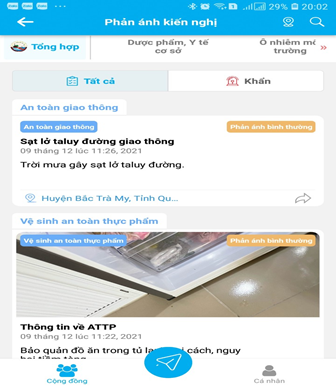
|
|
2. Nhấn vào để nhập từ khóa tìm kiếm. Tìm kiếm theo mã phản ánh, tiêu đề, tên cá nhân/tổ chức
|
|
3. Các chuyên mục có trong hệ thống. Click từng chuyên mục sẽ hiển thị các phản ánh theo chuyên mục đó.
|
|
4. Danh sách phản ứng chia làm 2 loại:
- Phán ánh khẩn cấp.
- Tất cả các phản ánh.
|
|
5. Chuyên mục của phản ánh.
|
|
6. Mức độ của phản ánh: Phản ánh khẩn cấp và phản ánh bình thường.
|
|
7. Thời gian gửi phản ánh.
|
3.3 Hướng dẫn tạo một phản ánh kiến nghị:
Để tạo mới và gửi phản ánh, thực hiện các bước sau:
|
Bước 1: Đăng nhập vào hệ thống, chọn menu “ Phản ánh kiến nghị”.
Bước 2: Nhấn vào icon để tạo phản ánh mới.
Bước 3: Nhập nội dung cần phản ánh. Chọn các tính năng trong phần tạo phản ánh:
1. Nhập nội dung phản ánh bằng cách nhập văn bản.
2. Nhập nội dung phản ánh bằng giọng nói.
3. Chọn phản ánh kiến nghị “Khẩn” – Nếu đây là phản ánh cần xử lý khẩn cấp.
4. Chọn địa điểm phản ánh kiến nghị.
5. Đính kèm hình ảnh hoặc video hoặc file văn bản.
Bước 4: Bấm nút “ Gửi” để gửi phản ánh.
|
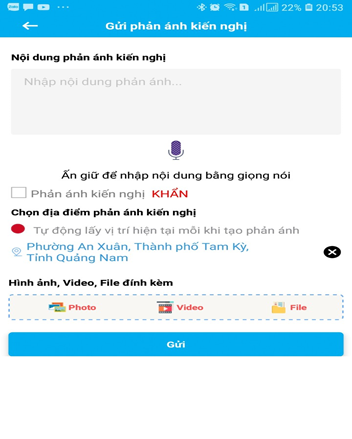
|
3.4. Theo dõi phản ánh đã gửi.
|
Để theo dõi phản ánh đã gửi đến Trung tâm, thực hiện vào menu “Phản ánh hiện trường”:
Hệ thống mặc định hiển thị tab (1) “Cộng đồng” - Danh sách tất cả các phản ánh đã được xử lý và đăng tải công khai. Chọn chọn tab (2) “Cá nhân” để xem tất cả các phản ánh mà mình đã được đăng tải. Sau đó chọn phản ánh để xem chi tiết.
|
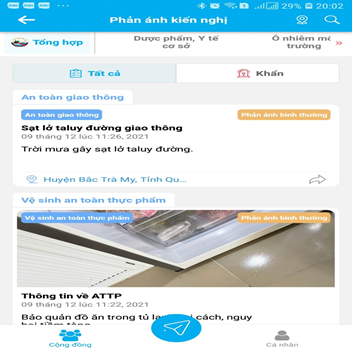
|